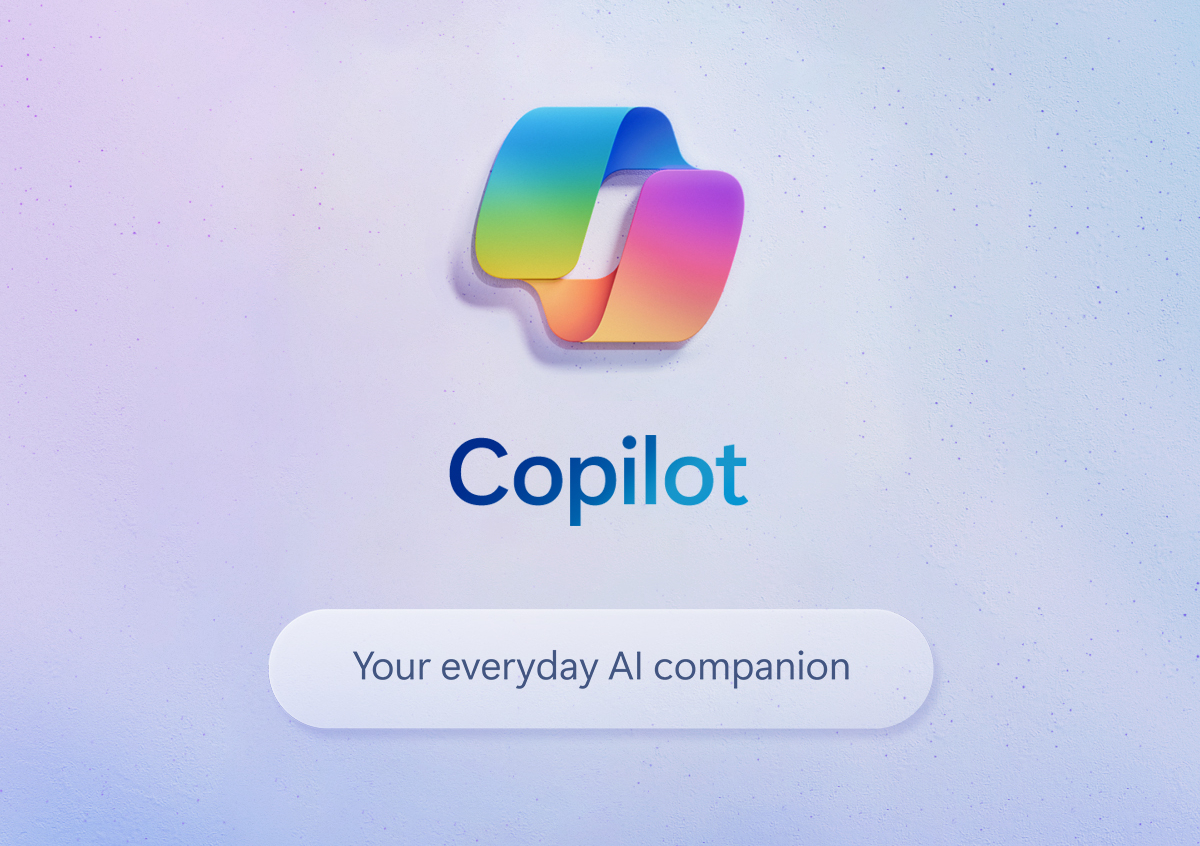
Windows 10の機能アップデートは昨年リリースされた「2022 Update(バージョン22H2)」が最後となり、2025年10月のサポート終了まで新機能の追加は行われないことが発表されていましたが、Windows 11 バージョン22H2向け大型アップデート、「Morment 4」で組み込まれたAIアシスタント機能、Microsoft Copilot(旧Windows Copilot)が搭載されることになりました。
1.Insider Program配信ビルドでテスト開始
Windows Insider ProgramのRelease Previewチャンネル登録ユーザー向けに配信されている最新ビルド、19045.3754(KB5032278)でテストが開始されていて、特に問題がない場合、早ければ今月下旬にはオプションの更新プログラムとして一般ユーザーに提供されることになる見込みです。
利用できるのは一般ユーザー向けに販売されている、Windows 10 HomeとWindows 10 Proで、法人向けに提供されているWindows 10 Enterprise、教育機関向けに提供されているWindows 10 Educationでは、初期展開対象から除外されています。
前述の通り、Windows 10は既に開発が終了していているため、今回Copilotが追加されるのは予想外でしたが、Microsoftは「予想以上に反響が多かったため、より多くのユーザーにCopilotの価値を届けるため、Windows 10でもCopilotを搭載することを決定した」と公式ブログで発表しています。
How we are maximizing value in Windows 10:Microsoft
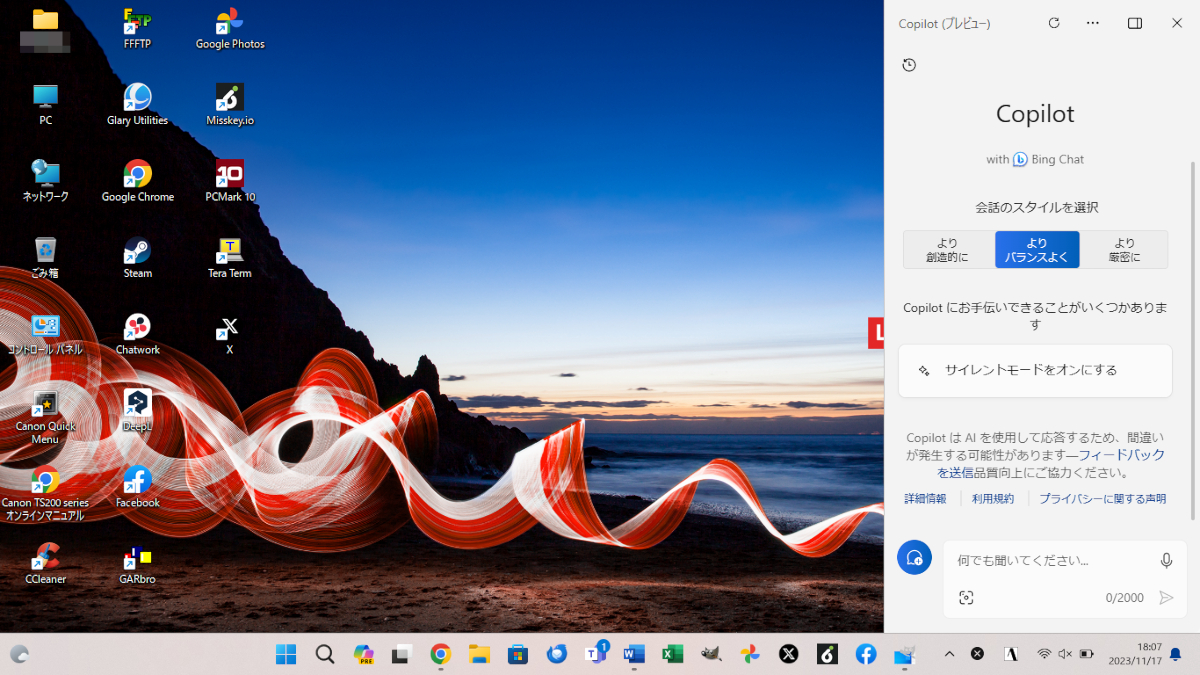
Windows 11(Insider Preview Canary Build 25992.1000)のCopilot
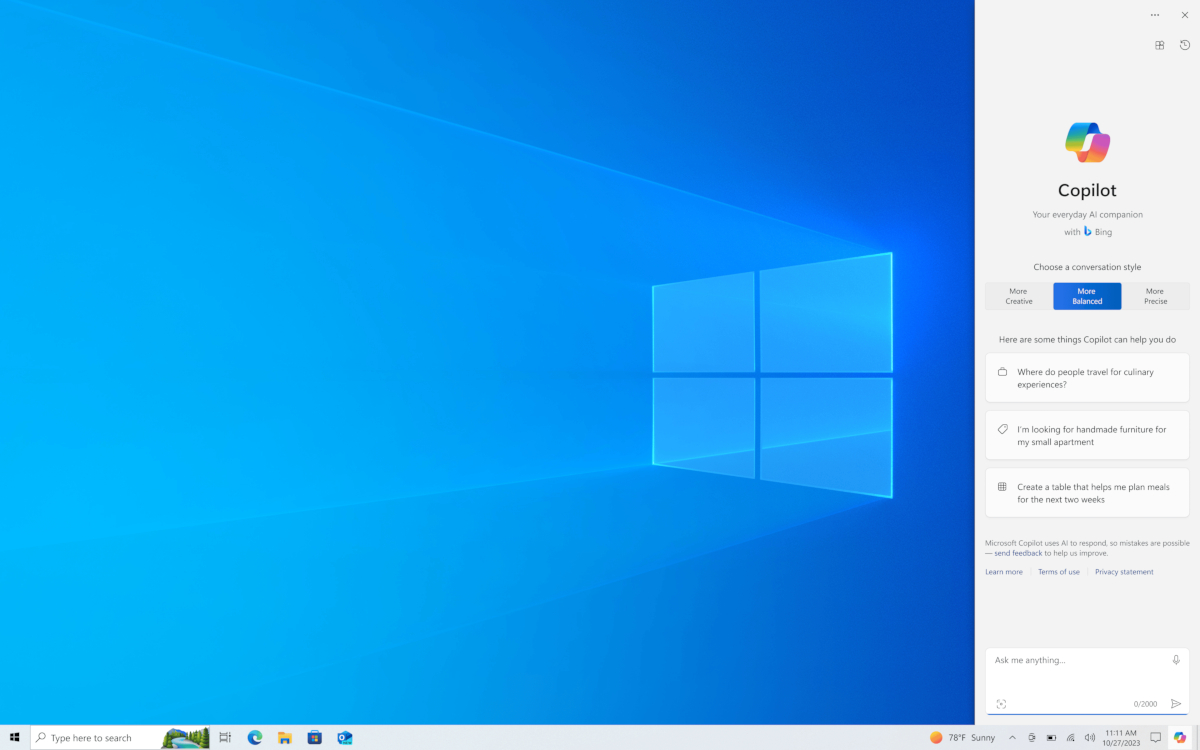
WIndows 10(Release Preview Build 19045.3754)のCopilot
(画像はMicrosoft公式ブログより引用)
Microsoftが公開している記事を見る限り、Windows 11で利用できるCopilotとほぼ同じ機能が提供されているようです。
システム要件を満たしていない、Windows 11にアップグレードすると動作しないアプリがある、そもそもWindows 11のUIが気に入らないなどの理由でWindows 10を今でも使用し続けているという方もいるかと思われますが、旧OSでもGPT 4ベースのAIを活用したアシスタント機能が利用できるようになったのは歓迎されるでしょう。
2.Windows 10のサポート期間は(今のところ)変更なし

今回CopilotがWindows 10にも搭載されることにより、「もしかするとサポート期間も延長されるかも!」と期待されるかもしれませんが、前述の通りあくまで多くのユーザーにCopilotの価値を届けることが目的としているので、残念ながら現時点ではWindows 10のサポート延長は発表されておらず、2025年10月には予定通りセキュリティアップデートも終了する予定です。
Windows 10 Home and Pro:Microsoft
個人的にはWindows 11のシステム要件から外れてしまっている、第6,第7世代Core搭載PCはまだまだ現役で活躍できると思っています。Windows 10のサポート終了により今後廃棄されるPCが増えてしまうことを考えると、Microsoftが推進しているサステナビリティの取り組みにも逆行しているとも言えそうなので、Windows 11のシステム要件を緩和しないのであれば、せめてもう2〜3年セキュリティアップデート期間を延長してくれてもいいのでは…と思っているのですが…。
3.Copilotを使いたくない場合
Windows 10でも利用できるようになるCopilotはGPT 4相当のAIチャット機能が無料で利用できるだけでなく、OSの機能として提供されているので各種設定をAIに任せることもできるのですが、入力した情報はMicrosoftに送信され、学習に使われるため、中には「AI関連の機能は使いたくないので、Copilotを無効化したい」という方もいるかと思われます。
以下、Windows 11でCopilotを無効化する方法を記載します。
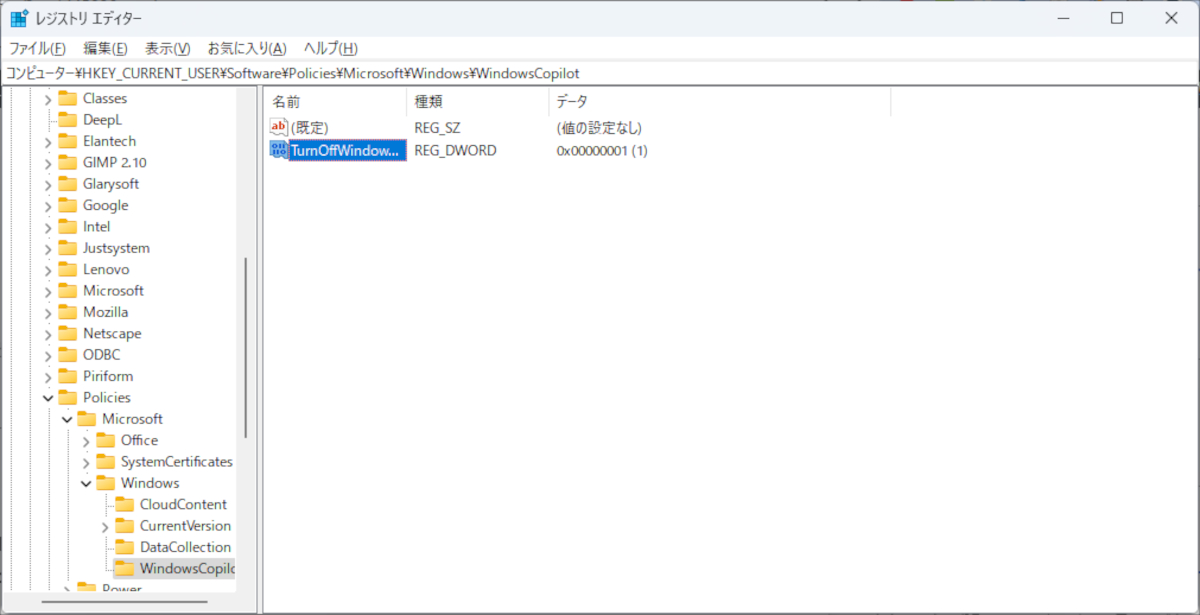
タスクバーのCopilotアイコンを非表示にするのであれば、「設定→個人設定→タスクバー」から「Copilot(プレビュー)」のスイッチをオフにすればいいのですが、機能自体は有効化されたままなので、Copilotを使う予定がないのであれば、レジストリエディタを開き
「HKEY_CLASS_USER¥Software¥Policies¥Microsoft¥Windows」内に「WindowsCopilot」というキーを作成する
DWORD値「TurnOffWindowsCopilot」を作成し、値を「1」に変更
という手順を行うことで、完全に無効化できます(おそらくWindows 10でも同じ手順で無効化できるものと思われます)。
3.まとめ
残念ながらサポート期間の延長はありませんでしたが、Windows 10でもGPT 4ベースのCopilotが利用できるようになったのは素直に喜ぶべきかと思います。入力した情報が学習に利用されているため、使い方を誤ると大変なことになりますし、出力されている情報が必ずしも正しいというわけではないことを頭に入れておく必要がありますが、正しく使えばいろいろな場面で重宝するはずです。
なお、CopilotはWindowsでないと利用できないというわけではなく、AndroidやiOS/iPadでも公式アプリが用意されていますし、MacやLinuxの場合はWEBブラウザ(現時点ではMicrosoft EdgeとGoogle Chromeのみサポート)でBingにアクセスすることで、CopilotのAIチャット機能を利用できるので、興味がある方は一度使ってみてはいかがでしょうか。
4.関連リンク
Releasing Windows 10 Build 19045.3754 to Release Preview Channel:Microsoft
Bing:Microsoft
Bing: AI&GPT-4とチャット:Google Play
Bing:AI&GPT-4とチャット:App Store




コメント
Win11だとエクスプローラが大幅に変わってドラッグ&ドロップが出来なくなるとか致命的な問題が出てた。Copilotを無効化しないと戻せないらしく今はCopilotを無効化してる。
>>匿名さん
Moment Update 4でOSの挙動がだいぶ変わりましたし、CopilotはまだあくまでPreview扱いなので場合によっては正式版になるまで無効にしてしまった方が良いかもしれませんね…